3DMAX陣列任何人都一生受用的方法
3DMAX陣列要怎麼使用,這個功能就有點像是Auto cad裡面的陣列功能是一樣的,要複製很多的時候,可以一次到位,其實就是有規則的複製,一開始預設的快捷鍵沒有Array這個功能,所以你要從下拉選單Tool->Array,把這個叫出來,不過你要先建立一個物件。
你要先知道行距跟列距到底想要多少,才可以開始設定,這邊我們就先預設40個單位就好,首先必須要選取物件,到下拉選單Tool->Array開啟面板,在這邊X軸設定40個單位,模式是用COPY的,數量10個,Preview要打開才會預覽的到。
剛剛X軸右邊的數字是總量的意思,就是總長度,你也可以用1000單位,預覽的時候你就會發現是用總長度的方式去排列的,X軸左邊就會變成100,所以你兩邊選一邊用都可以,都是再說X軸,你也可以試試看Y軸跟Z軸都一樣意思。
接下來說明2D,也就是剛剛陣列了一條出來,用下面的2D功能,第一格是數量,後面的是你要往哪個軸向,所以比如我一列用好了,我可以在複製出10列,往Y軸50個單位,就會變成這樣,一個矩形陣列就出來了。
下面的3D就是複製幾層,你可以把上面都用好了以後,再來選擇3D,這邊比如說複製五層出來,就在第一格寫數量5,往Z軸上去50個單位。
還有環形陣列(圓形陣列)的功能,首先要先調整物件的軸心,比如說你要建立一個圓形樓梯,你要把物件的軸心改道這個圓形樓梯的中心才可以複製,到Hierarchy這個面板裡面的Affect pivot Only開啟,先把軸心拉出來。
調整軸心的記得關閉,在開啟下拉選單Tool->Array陣列功能,圓形樓梯一定是360度的,所以你可以在Roate設定一個總量的方式,輸入360個單位,要複製10個單位。
樓梯的每一階都會有高度,你可以在這邊設定往Z軸移動一些高度,我這邊用5來設定,這樣有每一個階梯就會慢慢的往上一點,這個就是環形陣列。
觀看更多
3D軟體–>3DMAX教學





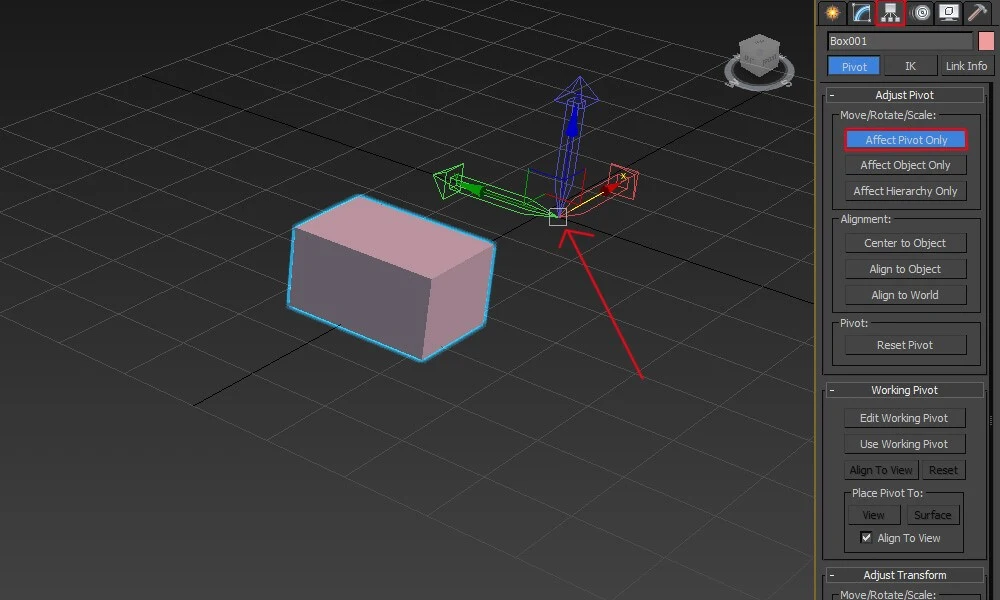





留言
張貼留言